Cyberpunk 2077凭借其丰富的讲故事,尖端的图形和广阔的世界席卷了游戏界,但并非没有相当多的技术打ic。许多PC游戏玩家遇到的一个令人沮丧的问题是可怕的“ cyberpunk 2077已固定”错误,这阻止了游戏启动。不用担心,因为我们已经制定了一份综合指南,以帮助您解决这个加重问题,并立即回到夜城的反乌托邦街道上。在本文中,我们将深入研究错误的根本原因,提供分步解决方案,并提供有关最终Cyberpunk 2077体验的PC优化的见解。因此,坐下来,让我们指导您解决固定扁平错误的过程,并确保在Cyberpunk 2077的迷人世界中进行平稳,不间断的旅程。
禁用GOG发射器覆盖
如果您在这里购买了游戏,请打开GOG发射器。单击屏幕左上角的齿轮图标以获取设置。在游戏功能选项卡,确保取消选中覆盖选项。这将防止某些通过此启动器玩游戏的用户的启动问题。
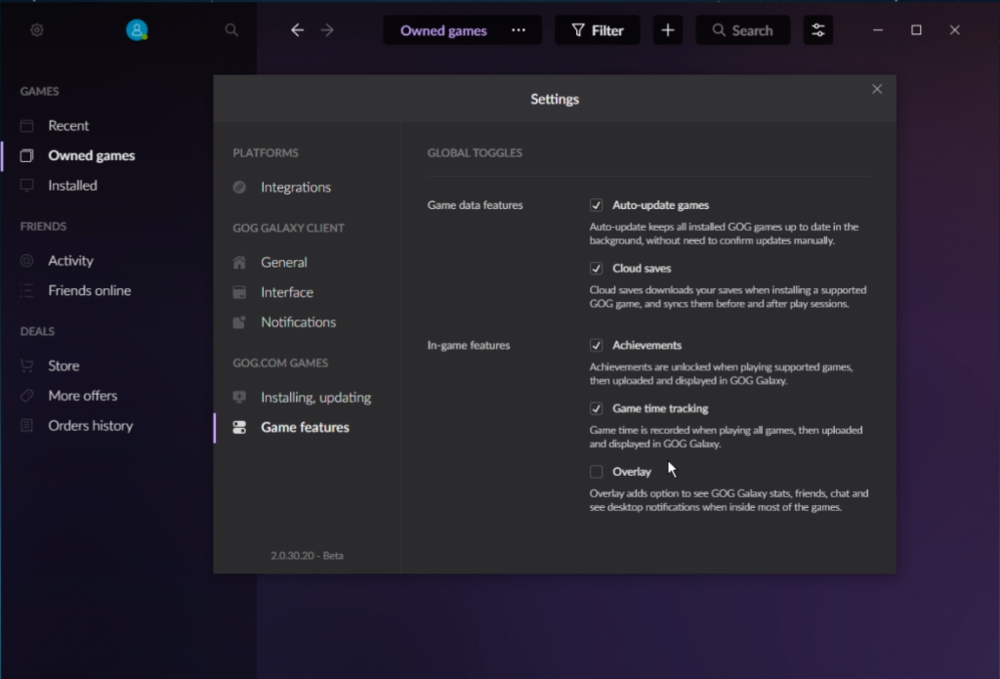
GOG Launcher> Game Featues>覆盖
最大程度地减少资源密集型流程和覆盖
为了确保在玩Cyberpunk 2077时确保最佳性能,必须防止其他程序显示覆盖或消耗大量系统资源。首先打开任务管理器,然后导航到“流程”选项卡。从那里,请仔细检查可能显示游戏中覆盖或用光大量RAM和VRAM的列表和结束过程。此类流程的示例包括传播应用程序,例如Discord,诸如Steam,Web浏览器的游戏平台以及资源密集型软件,例如Adobe Applications或Nvidia的ShadowPlay。
通过最大程度地减少这些程序对系统的影响,您将允许Cyberpunk 2077更平稳地运行,最大程度地减少滞后并确保更愉快的游戏体验。在结束过程时始终谨慎行事,因为关闭基本系统组件会导致不稳定或意外行为。
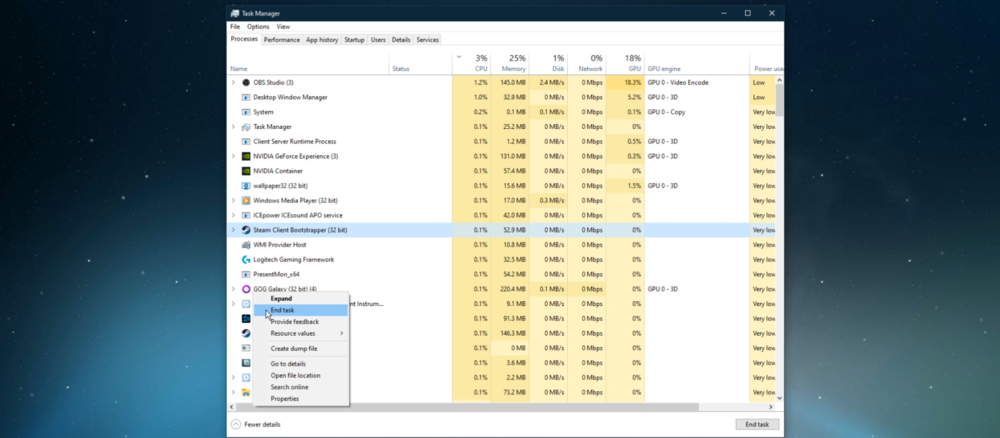
任务管理器>进程>结束任务
为了确保平滑的游戏玩法,至关重要的是要检查您的防火墙是否无意中阻止了Cyberpunk 2077的元素。为此,在任务栏搜索中键入“防火墙”以打开防火墙和网络保护系统设置窗口。
在窗口中,单击“通过防火墙允许应用程序”。然后,选择“更改设置”,然后选择“允许另一个应用程序”。接下来,单击“浏览”以打开您的文件资源管理器。从那里导航到安装游戏的驱动器,通常在“程序文件”>“ Steam”>“ Steam”>“ Steamapps”>“ Common”>“ CyberPunk2077”>“ bin”>“ bin”>“ x64”下找到。找到“ cyberpunk2077”应用程序,然后单击“打开”。
通过这样做,您将确保防火墙不会阻止游戏,这可以解决某些用户的问题。此步骤将有助于提高游戏的性能和稳定性,为玩家提供更愉快的体验。
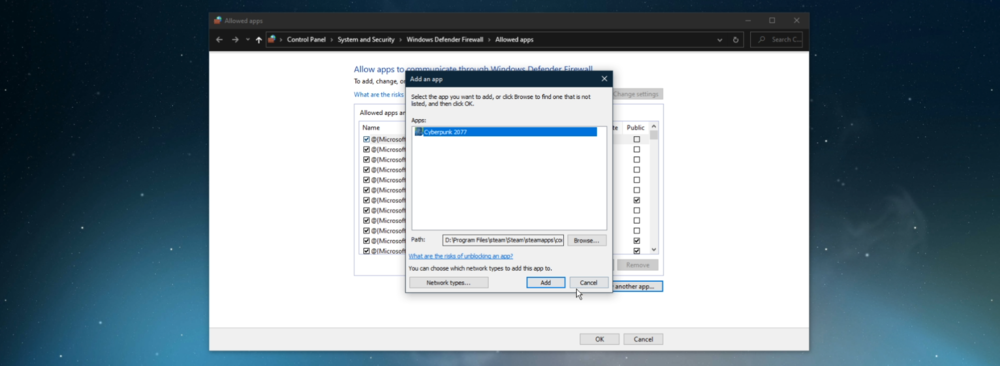
升级您的图形卡驱动程序
必须确保您的图形驱动程序是最新的,以获得最佳的游戏性能。对于NVIDIA GPU用户,强烈建议使用GeForce Experience应用程序,而AMD GPU用户可以使用AMD驱动程序套件。定期更新您的GPU可以对您的游戏体验产生重大影响。要更新,请导航到“驱动程序”选项卡,然后单击“下载”。该应用程序将自动下载并安装GPU的最新驱动程序。
更新后,前往“家庭”选项卡,为Cyberpunk 2077选择“详细信息”。此操作使您可以优化针对硬件量身定制的游戏内设置。通过单击扳手图标,您可以修改显示分辨率和显示模式。如果您使用的是非常规屏幕分辨率,建议将其设置为1920×1080,并将显示模式设置为窗口。启动游戏后,您可以将窗口模式恢复到游戏内视频设置中的全屏,以获得更身临其境的体验。请记住,保持图形驱动程序的电流对于实现最佳游戏性能至关重要。
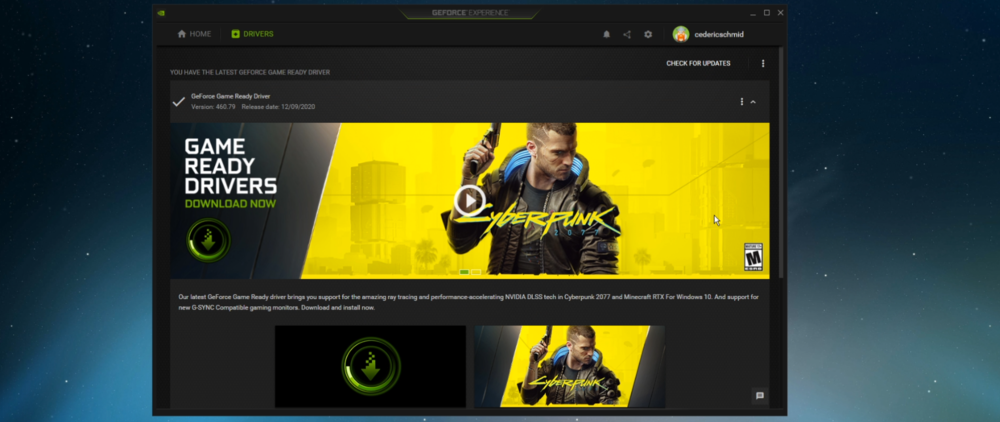
GeForce经验>驱动程序>更新
更新Windows操作系统
搜索更新打开你的检查更新系统设置窗口。在这里,单击检查更新,然后下载最新的操作系统更新后,重新启动您的PC。
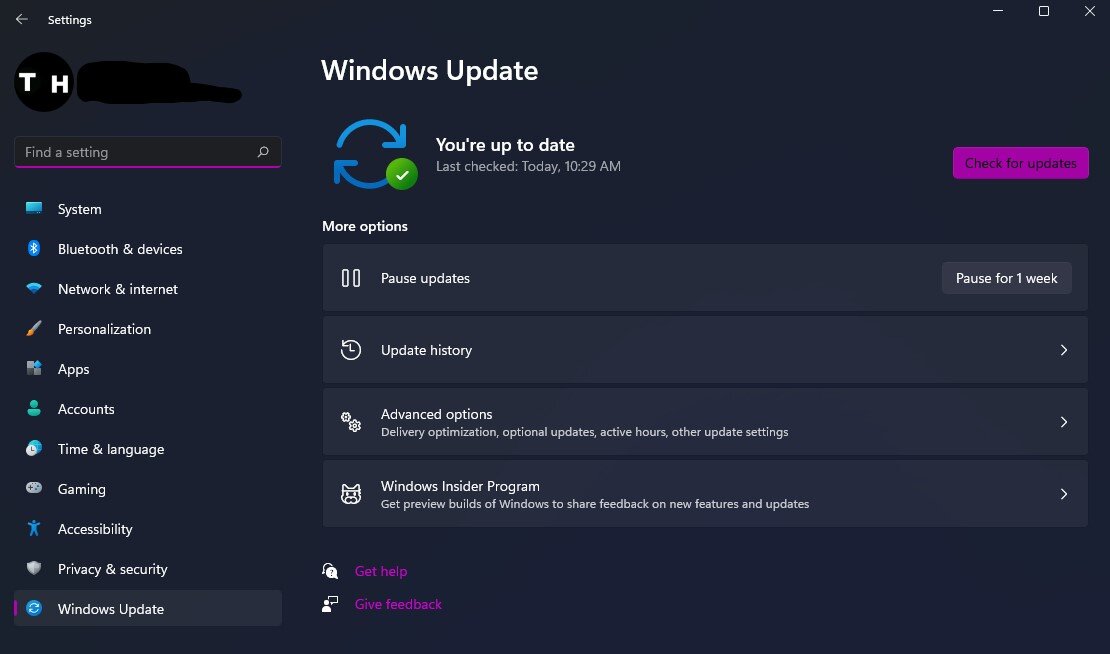
Windows设置> Windows更新
修改Cyberpunk 2077兼容性设置
为了进一步提高游戏的性能,必须调整Cyberpunk 2077的兼容性选项。首先打开文件资源管理器并找到安装游戏的驱动器。继续浏览以下文件夹:程序文件> Steam> Steamapps> Common> Cyberpunk 2077> bin> x64。到达那里后,右键单击Cyberpunk 2077应用程序,然后从上下文菜单中选择“属性”。
在属性窗口中,切换到“兼容性”选项卡,您将找到禁用应用程序全屏优化的选项。禁用此功能通常可以改善游戏的性能,并减少任何潜在的口吃或冻结问题。进行必要的更改后,不要忘记单击“应用”以保存您的设置。通过微调兼容性选项,您将迈出重要的一步,朝着更光滑,更有趣的Cyberpunk 2077游戏体验迈出。
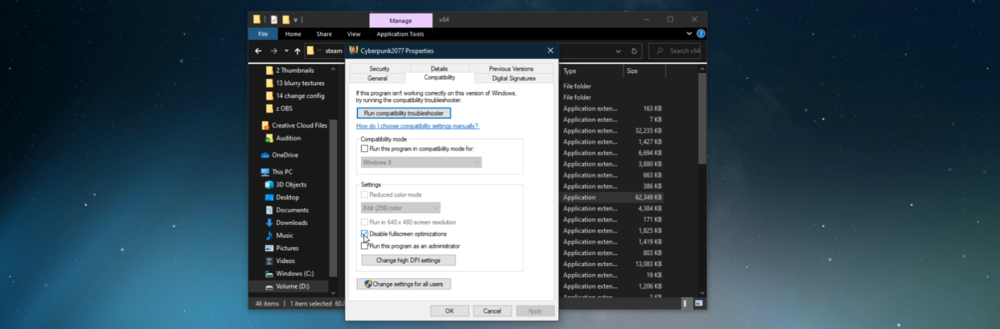
Cyberpunk 2077属性>兼容性
确保Cyberpunk 2077游戏文件的完整性
确保流畅的游戏体验的最终关键步骤是验证您的Cyberpunk 2077游戏文件完好无损,未损坏且最新。为此,请启动您的Steam库(您也可以使用Epic Games Launcher遵循类似的过程)。接下来,在您的游戏列表中右键单击Cyberpunk 2077,然后从上下文菜单中选择“属性”。
在“属性”窗口中,切换到“本地文件”选项卡,您可以在其中“验证游戏文件的完整性”。单击此功能将启动一个过程,该过程可能需要几分钟的时间,因为Steam扫描您的游戏文件,标识任何缺失或损坏的过程,并自动减少载荷并用正确的版本代替它们。此步骤可以帮助解决由于游戏文件不完整或损坏而造成的任何问题,从而确保您在探索Cyberpunk 2077年广阔而身临其境的世界时拥有最好的体验。
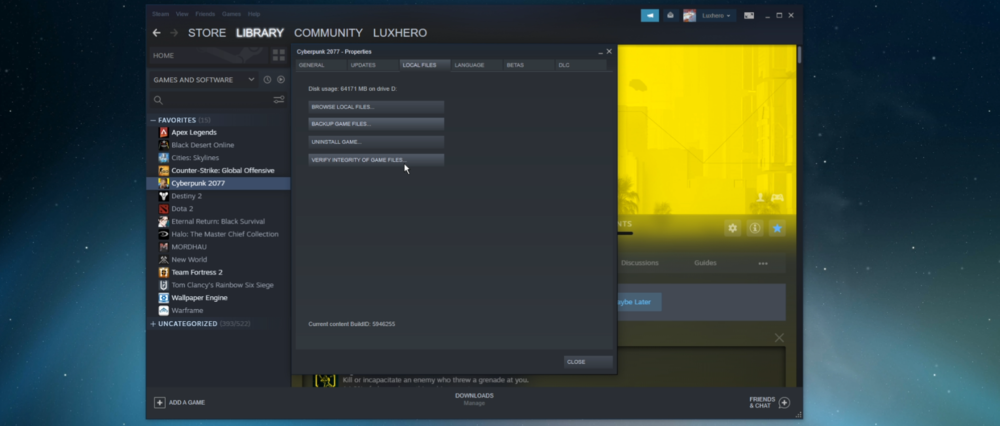
Steam库> Cyberpunk 2077>属性>本地文件
